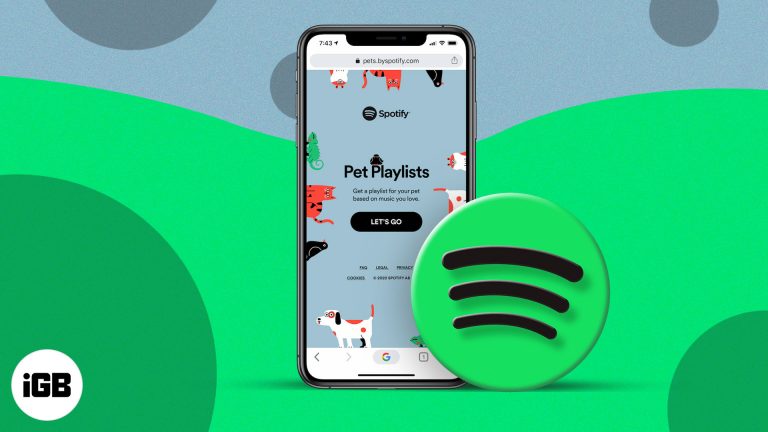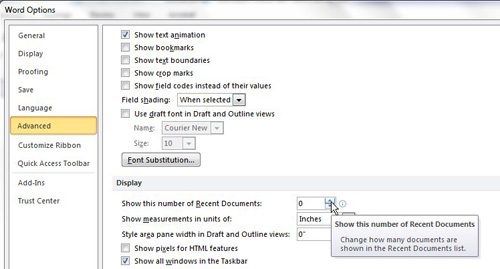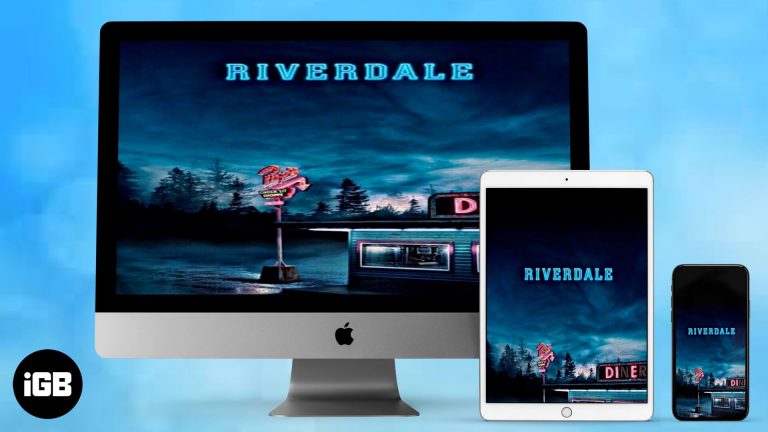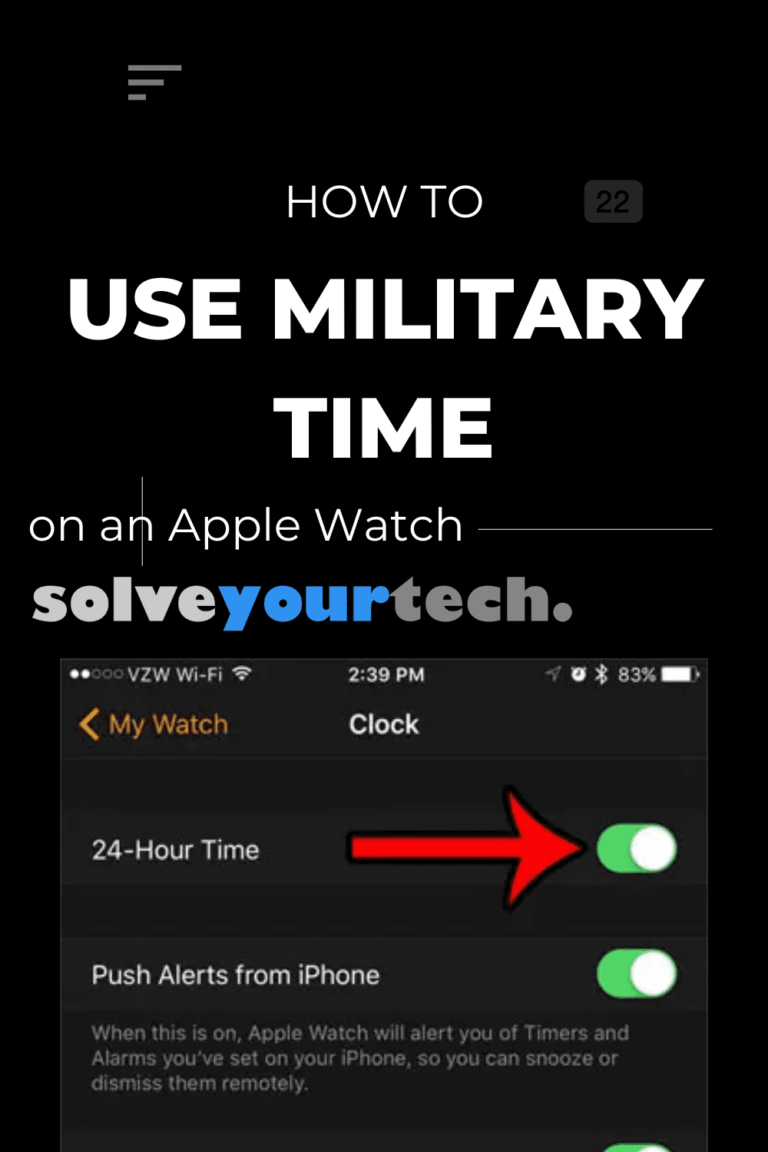Как остановить всплывающие окна текстовых сообщений на iPhone 7
Всплывающие окна текстовых сообщений на iPhone могут предоставить простой и эффективный способ сообщить вам, что у вас есть новое текстовое сообщение.
Однако, если вы получаете много текстовых сообщений или не хотите, чтобы ваши текстовые сообщения отображались на экране блокировки, возможно, вы ищете способ предотвратить появление всплывающих окон с текстовыми сообщениями.
К счастью, у вас есть несколько способов управлять уведомлениями из приложения «Сообщения» вашего iPhone, и вы можете отключить практически любую комбинацию этих уведомлений по своему желанию.
Как остановить всплывающие текстовые сообщения на экране блокировки и в центре экрана на iPhone
Действия, описанные в этой статье, были выполнены на iPhone 7 Plus с iOS 10.2.
Программы для Windows, мобильные приложения, игры - ВСЁ БЕСПЛАТНО, в нашем закрытом телеграмм канале - Подписывайтесь:)
Выполнив следующие действия, мы перенесем вас в меню «Уведомления» для приложения «Сообщения». Там у вас будет возможность отключить отображение уведомлений о текстовых сообщениях на экране блокировки.
Кроме того, вы можете изменить тип получаемых текстовых уведомлений. Например, если вы хотите остановить всплывающие текстовые сообщения в центре экрана, вы можете изменить стиль уведомлений на «Нет» или «Баннеры».
Шаг 1: Откройте Настройки меню.
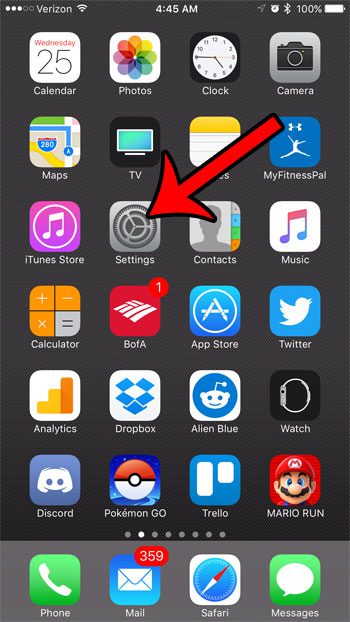
Шаг 2: Выберите Уведомления вариант.
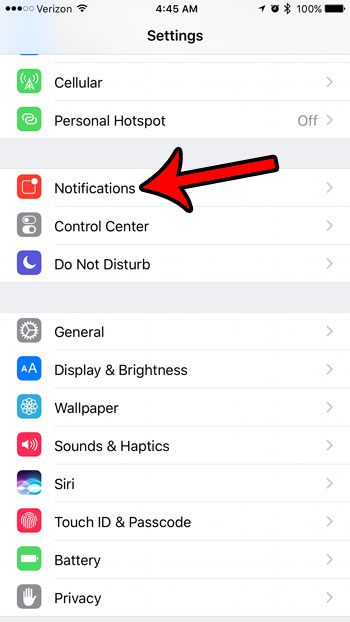
Шаг 3: прокрутите вниз и выберите Сообщения вариант.
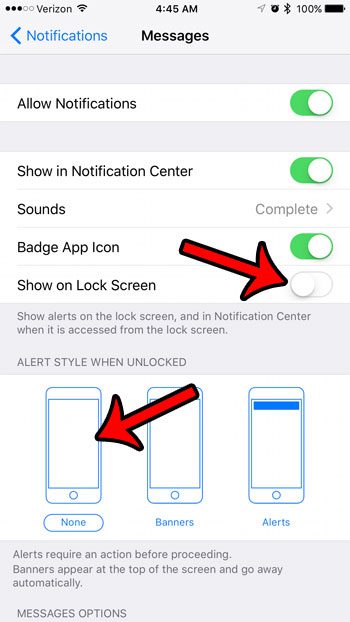
Шаг 4: Выключите Показать на экране блокировки параметр, затем настройте любые дополнительные параметры уведомлений, которые вы хотите изменить. Например, я выбрал Никто вариант для Стиль оповещения на изображении ниже. Это означает, что я смогу сказать, что у меня есть новые текстовые сообщения, только по увеличению номера значка приложения или если я проведу вниз от верхней части экрана, чтобы открыть Центр уведомлений.
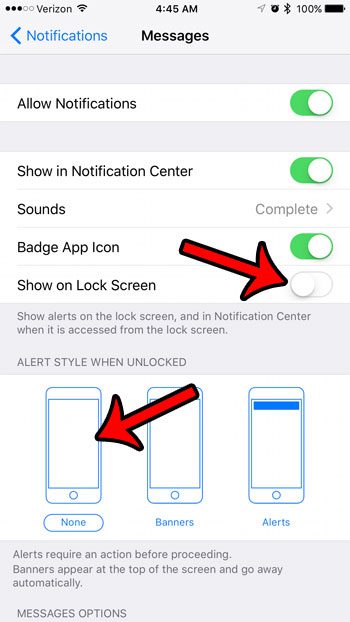
Как отключить уведомления о текстовых сообщениях для одного разговора на iPhone
Шаги, описанные в приведенном выше разделе, позволят вам остановить появление текстовых предупреждений на экране блокировки или в виде всплывающих окон на главном экране, но что, если вы хотите остановить уведомления только для одного из разговоров, которые вы ведете в приложении «Сообщения»? К счастью, это возможно с помощью параметра «Не беспокоить», который доступен отдельно для любого текстового сообщения на вашем устройстве.
Шаг 1. Коснитесь я значок в правом верхнем углу цепочки сообщений.
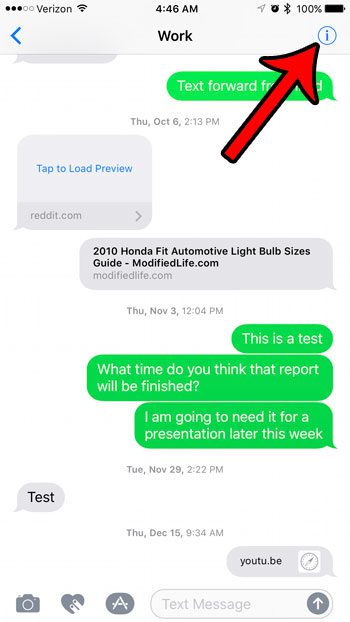
Шаг 2. Включите Просьба не беспокоить вариант.
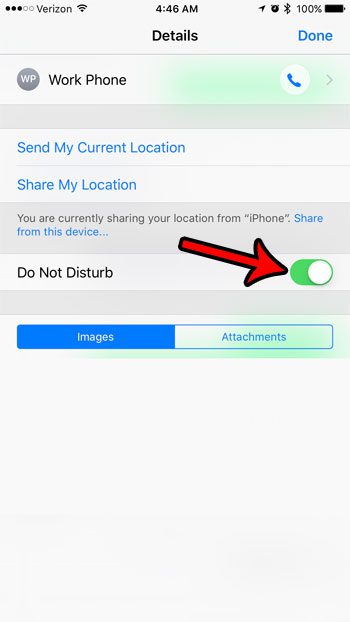
Это полностью отключит уведомления для этого разговора. Однако число на значке приложения «Сообщения» будет продолжать увеличиваться по мере получения вами новых сообщений в этом разговоре.
Теперь, когда вы знаете, как отключить всплывающие текстовые сообщения на своем iPhone, вы можете сделать так, чтобы вы не видели уведомления о новых текстовых сообщениях на экране блокировки.
У вас есть групповое сообщение, и вы хотите включить в него еще одного человека? Узнайте, как добавлять людей в групповые сообщения на iPhone.
Связанный
Программы для Windows, мобильные приложения, игры - ВСЁ БЕСПЛАТНО, в нашем закрытом телеграмм канале - Подписывайтесь:)